Som IT-ekspert bliver jeg ofte spurgt om de bedste funktioner og funktioner i PowerPoint til brug i præsentationer. Her er mine tre bedste tips: 1. Brug slide master-funktionen til at skabe et ensartet udseende og fornemmelse for dine dias. Dette er især nyttigt, hvis du har mange dias, eller hvis du planlægger at genbruge dine dias i fremtidige præsentationer. 2. Brug animationsfunktionerne sparsomt. For meget animation kan være distraherende og endda kvalmende for dit publikum. Brug det sparsomt til at fremhæve vigtige punkter eller til at tilføje en smule visuel interesse. 3. Brug PowerPoint-skabeloner. Der er mange gode skabeloner tilgængelige online, som kan hjælpe dig med at skabe professionelt udseende dias. Skabeloner kan også hjælpe dig med at spare tid ved at give et udgangspunkt for dit design.
De, der regelmæssigt præsenterer ved hjælp af Microsoft PowerPoint, skal lære de bedste præsentationsteknikker for at gøre dem mere strømlinede og professionelle. Platformen tilbyder alt, hvad du behøver for at imponere dem, der ser, du skal bare vide, hvad du skal gøre. I denne artikel vil vi diskutere det bedste Værktøjer, funktioner og funktioner i Microsoft PowerPoint til præsentationen. Når du er færdig med at læse, er du forpligtet til at være en mestervært, så husk at huske os, når denne kampagne bliver en realitet.

Fra vores synspunkt er sprog og hvor tydeligt en person laver en præsentation de vigtigste værktøjer. Det visuelle aspekt er nøglen, det er sandt, men hvis du ikke kan forklare, hvad der sker på skærmen, så har din præsentation fejlet.
De bedste funktioner og funktioner i PowerPoint til brug i præsentationer
Hvis du leder efter fantastiske PowerPoint-værktøjer, funktioner og funktioner til at bruge under dine præsentationer, så er her vores liste:
- Brug cameo-funktionen
- Brug PowerPoint Presenter View
- Brug zoomfunktionen
- Brug undertekstfunktionen
- Øv med præsentationscoach
1] Brug thumbnail-funktionen
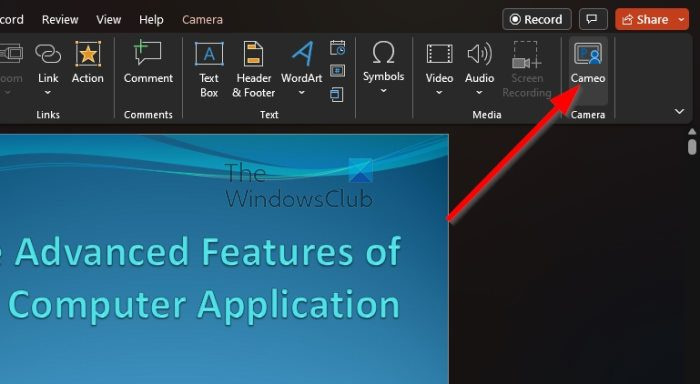
Folk, der ønsker at kommunikere visuelt under en præsentation, bør drage fuld fordel af Cameo-funktionen. Det er i bund og grund et live-feed fra dit kamera, der giver dem, der ser det, mulighed for at se, hvem der holder præsentationen, ikke bare høre dem.
Hvis du vil lære, hvordan du tilføjer et live kamera-feed ved hjælp af Cameo-funktionen, anbefaler vi at læse vores indlæg om hvordan man tilføjer live webcam-video til en powerpoint-præsentation .
2] Udnyt PowerPoint Presenter View

En anden interessant funktion at holde øje med kaldes Presenter View. Dette giver brugeren mulighed for at se deres præsentation med højttalernoter på én computer, mens publikum ser præsentationen uden noterne på en anden computerskærm på samme tid.
For at lære, hvordan du gør dette, skal du læse: Sådan får du vist noter i PowerPoint i præsentationsvisning.
3] Tag et kig på zoomfunktionen.
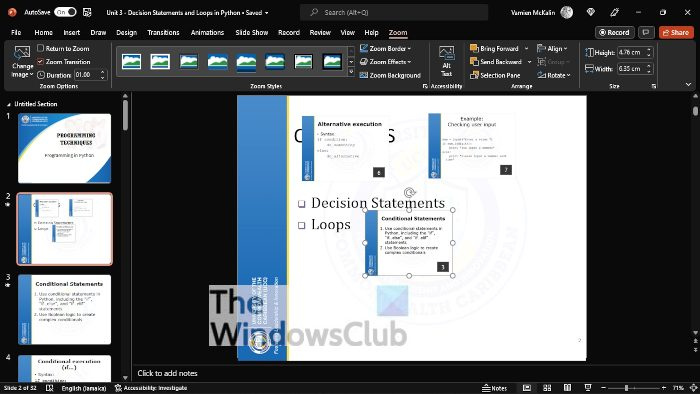
Når du holder en præsentation, er der tidspunkter, hvor det giver mening at forstørre visse dele af et dias. Det er her zoom-funktionen kommer i spil, en simpel knap, som du kan klikke på for at få alt til at bevæge sig i den rigtige retning.
Du ser, når du klikker på knappen, vil du se et rektangel på skærmen, der angiver zoomområdet. Denne rektangulære plet kan flyttes, forstørres eller formindskes på kommando.
Lær hvordan du bruger zoomfunktionen i Microsoft PowerPoint ved at læse: Sådan forstørres et billede under en PowerPoint-præsentation.
4] Brug undertekstfunktionen
En af de bedste funktioner, der er blevet overset i lang tid under en PowerPoint-præsentation, er undertekstfunktionen. Det er i stand til at konvertere talte ord til tekst for mennesker med visse handicap.
Ikke kun det, men denne funktion er også i stand til at oversætte talte ord til et andet sprog. Det er ret imponerende, så det burde være en del af enhver oplægsholders arsenal.
Hvis du er interesseret i at lære mere, kan du fortsætte med at læse: Præsentationsoversætter: Tilføj live billedtekster og oversæt præsentationer. .
5] Øv med en præsentationscoach
Ikke alle ved, hvordan man laver perfekte præsentationer. I en sådan situation er det bedst at øve sig, før du går live. Hvis du ikke har en anden person til at hjælpe dig, så er en præsentationscoach din bedste ven.
Dette vil give dig feedback i realtid på dit arbejde, så du altid ved, om du er på rette vej.
Lær, hvordan du bruger Presenter Coach effektivt ved at læse: Sådan bruges Presenter Coach i Microsoft PowerPoint Online.
Hvad er det vigtigste i PowerPoint?
Den vigtigste del af præsentationen er introduktionen, fordi den sætter tonen for hele arrangementet. Dens hovedmål er at fange publikums opmærksomhed, normalt inden for de første 15-20 sekunder. Sørg for, at de første par ord gør indtryk, da hvis du ikke gør det, kan det ødelægge resten af præsentationen.
LÆS : Sådan gemmer du animerede GIF'er fra PowerPoint.
familievenlige vinduer 10





![Chrome har ikke tilladelse til at indlæse lokal ressource [Ret]](https://prankmike.com/img/chrome/B7/chrome-not-allowed-to-load-local-resource-fix-1.png)
![Kan ikke slette skrifttypefiler i Windows 11/10 [Fixed]](https://prankmike.com/img/fonts/8E/cannot-delete-font-files-in-windows-11/10-fixed-1.png)








